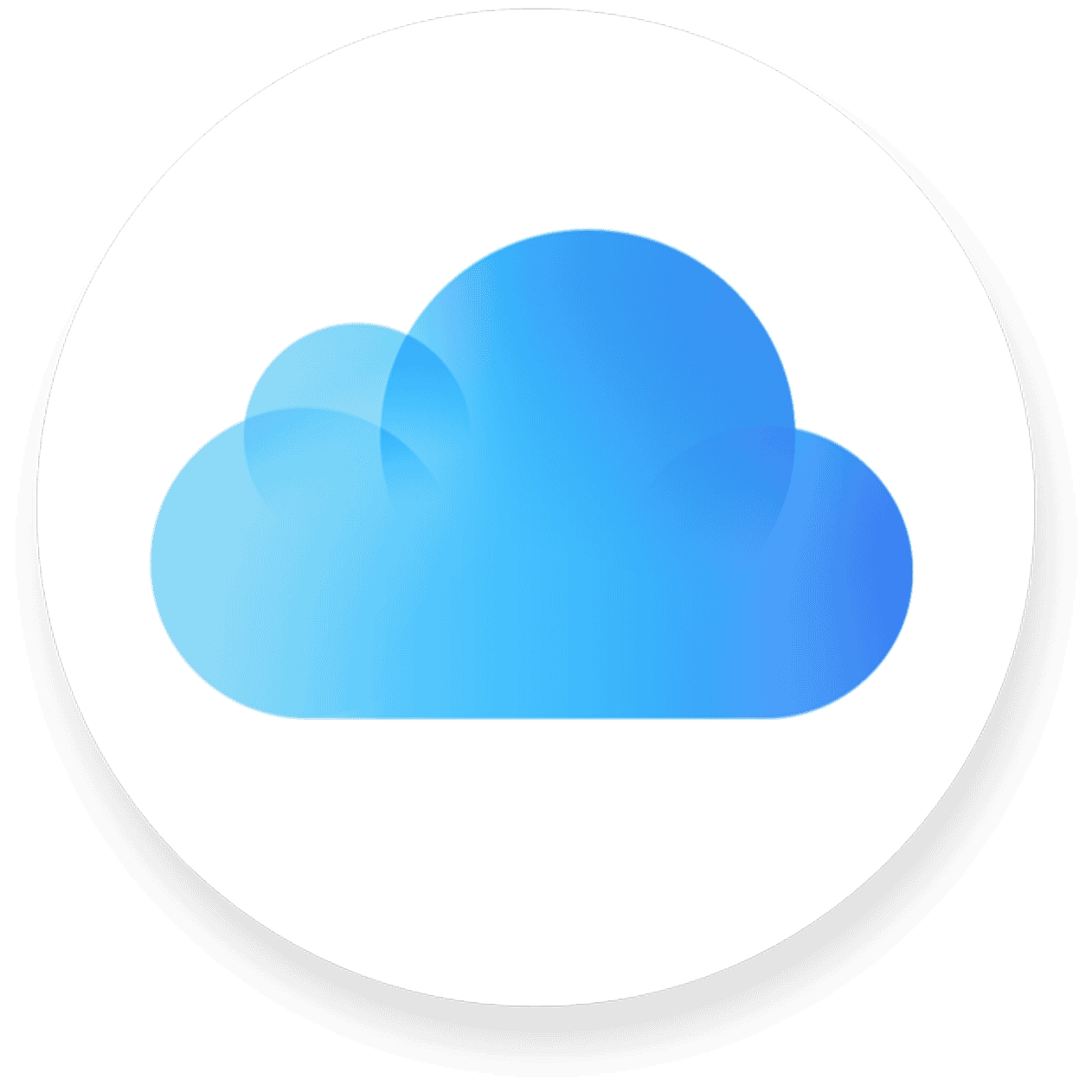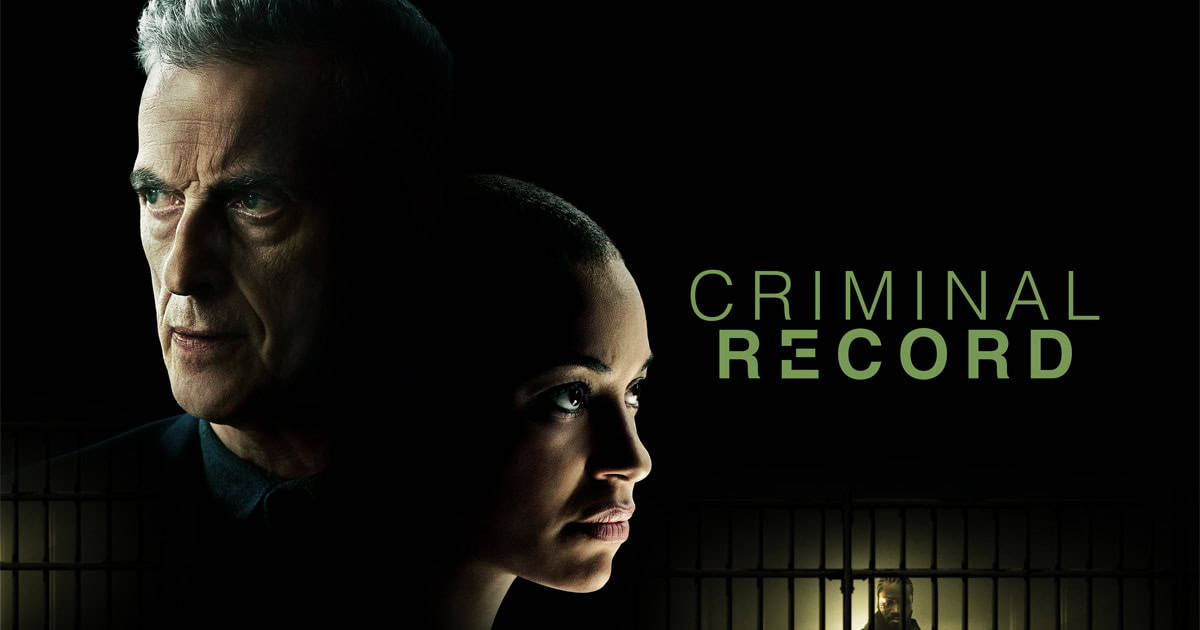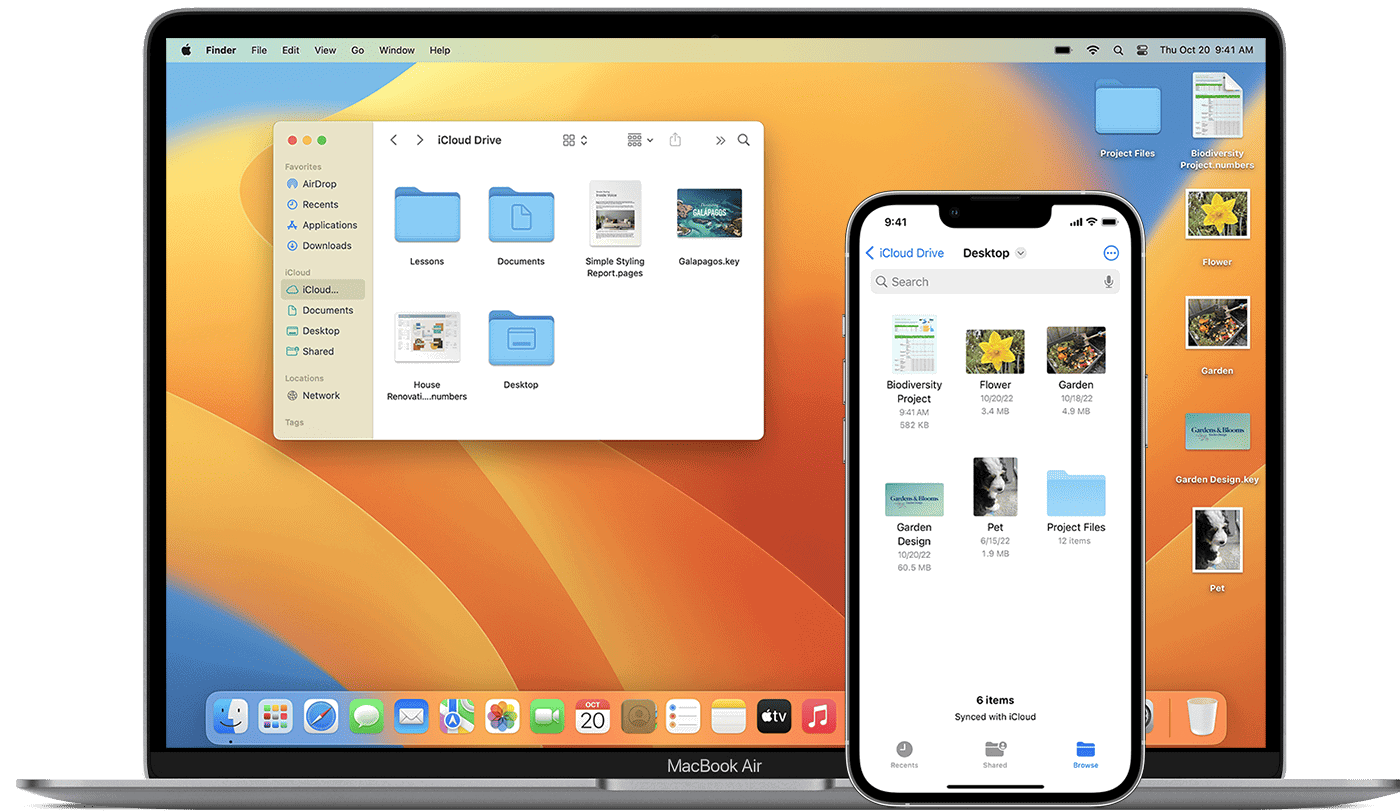如何在Windows 11上打開USB:一個簡單的逐步指南
在Windows 11上打開USB驅動器是一個簡單的過程,就像翻閱電視上的頻道一樣。首先,將USB驅動器插入計算機上的可用端口。您的系統應幾乎立即檢測到它。接下來,導航到任務欄上的文件資源管理器或在開始菜單中搜索它。到達那里後,您會看到您的USB驅動器在“此PC”下列出。只需雙擊它打開並訪問其內容即可。
在本節中,我們將在Windows 11上打開USB的逐步旅程。本指南旨在幫助您輕鬆瀏覽該過程,以確保您可以立即訪問文件。
步驟1:連接您的USB驅動器
第一步就像派一樣容易。將您的USB驅動器插入計算機上可用的USB端口。
確保正確定向USB驅動器以避免任何不必要的力量。您的系統幾乎應該立即識別出聲音或通知。
步驟2:打開文件資源管理器
接下來,您需要打開文件資源管理器。您可以在任務欄上找到它,或者只需在開始菜單搜索欄中鍵入“文件資源管理器”即可。
文件資源管理器就像您的計算機的地圖一樣,向您展示了驅動器和文件夾中的土地。這是您訪問文件的選擇。
步驟3:找到您的USB驅動器
File Explorer打開後,請在左圖的“此PC”下查看。您的USB應該在那裡列出。
您的USB驅動器通常以您給它的名稱或“可移動磁盤”出現。這就像在擁擠的房間裡發現您的朋友一樣 - 一旦您知道在哪裡看,就很容易找到。
步驟4:雙擊USB驅動器
現在,雙擊USB驅動器圖標以打開它。
建議閱讀:如何在Windows 11上打開USB:初學者的分步指南
雙擊類似於進入門前敲門。它可以使您訪問USB驅動器中的數據寶藏。
步驟5:訪問您的文件
您的USB驅動器現在已打開,您可以根據需要導航其文件夾和文件。
可以隨意從USB複製,移動或打開文件。好像您已經解鎖了一個裝滿數字物品的箱子。
完成這些步驟後,您的USB驅動器將打開,使您可以根據需要查看,傳輸和組織文件。您可以完全訪問所有存儲的數據,並可以使用。
在Windows 11上打開USB的提示11
- 確保您的USB驅動器正確連接;寬鬆的連接可能會阻止識別。
- 如果您的USB未出現,請嘗試另一個端口或重新啟動計算機。
- 在拔下USB之前,可以安全地彈出USB,以防止數據丟失。
- 重命名您的USB驅動器以更容易識別。
- 定期備份您的文件,以避免丟失重要數據。
常見問題
為什麼我的USB驅動器不認可?
如果您的USB驅動器尚未識別,則可能是由於端口故障,過時的驅動程序或USB本身問題所致。嘗試使用其他端口或更新驅動程序。
如何安全地彈出我的USB驅動器?
要安全彈出您的USB,請右鍵單擊其在文件資源管理器中的圖標,然後選擇“彈射”。等待通知,然後將其刪除。
如果我的USB驅動器未出現在文件資源管理器中怎麼辦?
確保正確插入它,並嘗試所有可用的USB端口。如果仍然沒有出現,請訪問設備管理器檢查任何驅動程序問題。
我可以在沒有文件資源管理器的情況下打開USB驅動器嗎?
是的,您可以將命令提示符用作替代方案,儘管它不如File Explorer用戶友好。
在不彈出的情況下卸下USB驅動器是否安全?
雖然可能很想拉出USB驅動器,但首先彈出它以防止潛在的數據損壞是更安全的。
概括
- 插入您的USB驅動器。
- 打開文件資源管理器。
- 找到您的USB驅動器。
- 雙擊USB驅動器。
- 訪問您的文件。
結論
那裡有它!在Windows 11上打開USB就像派一樣容易。只需單擊幾下,您就可以訪問文件並以光速傳輸數據。請記住,快樂USB驅動器的關鍵是正確的連接和安全的彈射。定期備份您的重要文件,並始終確保您的駕駛員保持最新狀態,以使所有內容保持順利進行。
現在,您已經配備了專業知識和一些方便的技巧,可以自信地探索USB驅動器的深度。無論您是管理學校項目,工作文件還是您想組織的那些度假照片,打開和訪問USB從未如此簡單。
隨時查看Windows 11功能上的更多教程,以充分利用您的技術。您掌握的每個任務都像數字工具箱中的另一個工具,使您輕鬆地瀏覽技術世界。因此,繼續,插入並探索!